excel截取字符串函数
Excel中处理数据时,字符串的截取是一项非常常见的操作,无论是从邮箱地址中提取用户名,还是从复杂的文本中获取特定部分,掌握Excel的字符串截取函数都能大大提高数据处理的效率和准确性,本文将详细介绍Excel中常用的字符串截取函数,包括LEFT、RIGHT、MID、FIND等,并通过实例演示如何灵活运用这些函数来满足各种需求。
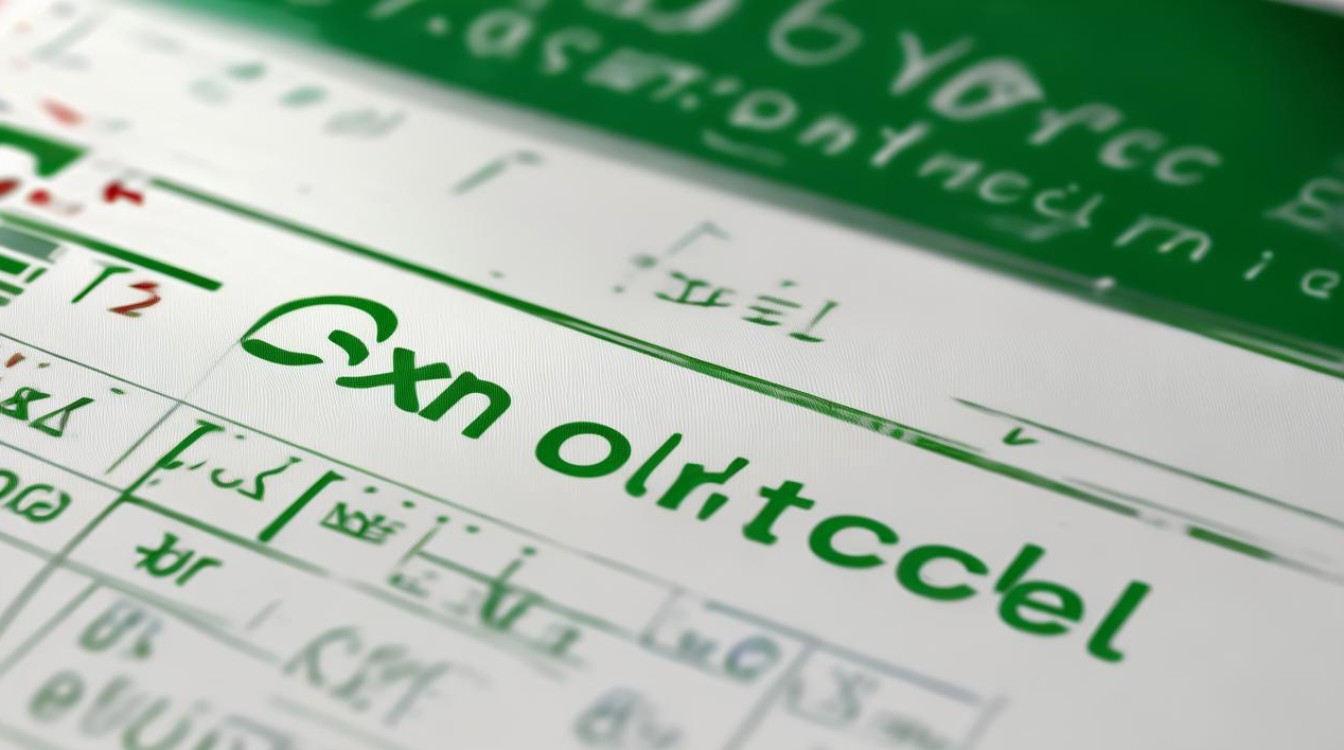
Excel常用字符串截取函数详解
| 函数名称 | 功能描述 | 语法 | 示例 |
|---|---|---|---|
| LEFT | 从字符串的左侧开始截取指定位数的字符 | =LEFT(text, num_chars) | =LEFT(A1, 5) 截取A1单元格中字符串的前5个字符 |
| RIGHT | 从字符串的右侧开始截取指定位数的字符 | =RIGHT(text, num_chars) | =RIGHT(A1, 4) 截取A1单元格中字符串的最后4个字符 |
| MID | 从字符串的指定位置开始截取指定位数的字符 | =MID(text, start_num, num_chars) | =MID(A1, 3, 5) 从A1单元格中的第3个字符开始,截取5个字符 |
| FIND | 返回指定字符串在另一个字符串中第一次出现的位置 | =FIND(find_text, within_text, [start_num]) | =FIND("@", A1) 查找"@"在A1单元格中的位置 |
| LEN | 返回字符串的长度 | =LEN(text) | =LEN(A1) 返回A1单元格中字符串的长度 |
实战案例:灵活运用字符串截取函数
案例1:从邮箱地址中提取用户名和域名
假设A1单元格中的邮箱地址为user@example.com,我们可以使用以下公式来提取用户名和域名:
- 提取用户名:
=LEFT(A1, FIND("@", A1) 1)FIND("@", A1)找到"@"的位置,LEFT函数从左侧截取到"@"之前的部分。
- 提取域名:
=RIGHT(A1, LEN(A1) FIND("@", A1))LEN(A1)计算整个字符串的长度,减去"@"的位置,得到域名的长度,RIGHT函数从右侧截取域名部分。
案例2:从日期时间字符串中提取日期部分
假设A1单元格中的字符串为2023-03-15 14:00,我们可以使用以下公式提取日期部分:
=MID(A1, 1, FIND(" ", A1) 1)FIND(" ", A1)找到空格的位置,MID函数从第1个字符开始,截取到空格之前的部分。
案例3:从包含分隔符的字符串中提取特定部分
假设A1单元格中的字符串为2023-03-15,我们可以使用以下公式提取年份和月份:
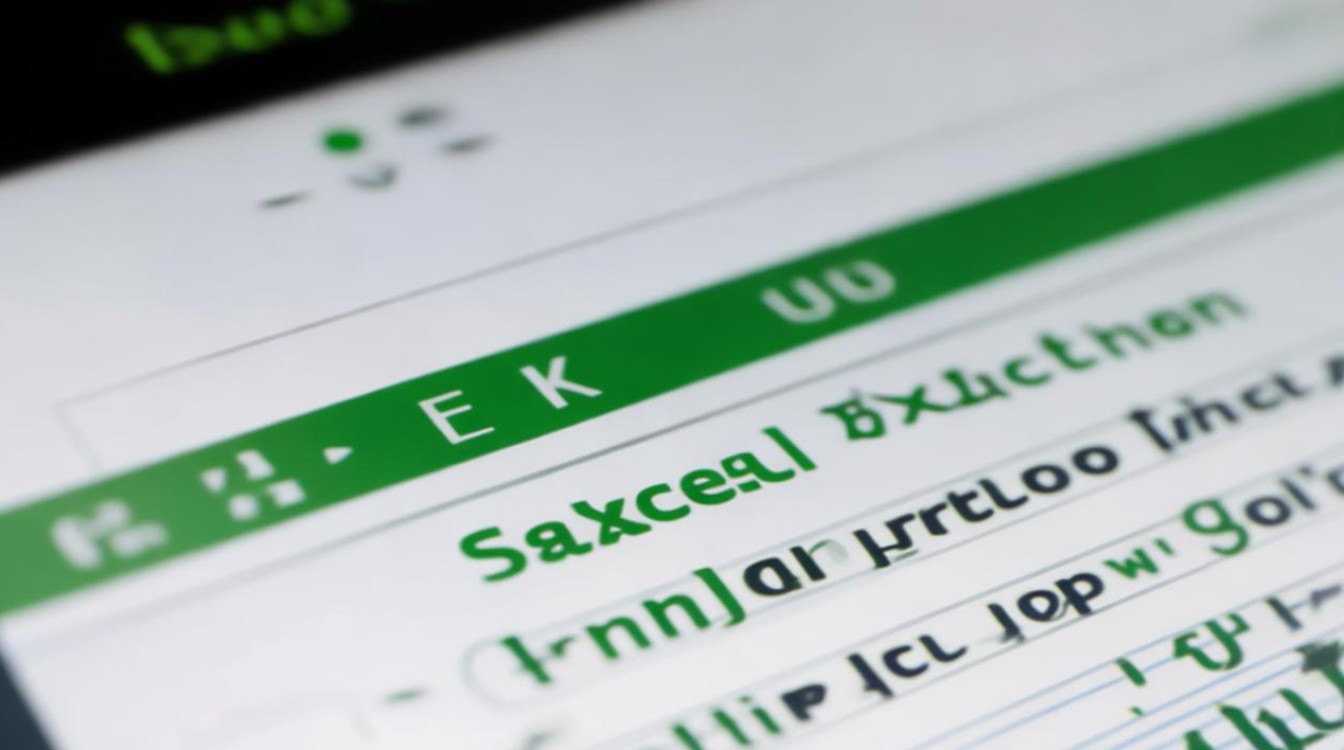
- 提取年份:
=LEFT(A1, FIND("-", A1) 1)FIND("-", A1)找到第一个"-"的位置,LEFT函数从左侧截取到"-"之前的部分。
- 提取月份:
=MID(A1, FIND("-", A1) + 1, FIND("-", A1, FIND("-", A1) + 1) FIND("-", A1) 1)- 第一个
FIND("-", A1)找到第一个"-"的位置,第二个FIND("-", A1, FIND("-", A1) + 1)找到第二个"-"的位置,MID函数从第一个"-"之后开始,截取到第二个"-"之前的部分。
- 第一个
高级技巧:结合其他函数实现复杂需求
除了基本的字符串截取函数外,Excel还提供了许多其他函数,可以与LEFT、RIGHT、MID等函数结合使用,实现更复杂的需求。
- 使用SUBSTITUTE函数替换特定字符:
=SUBSTITUTE(A1, "旧文本", "新文本"),将A1单元格中的"旧文本"替换为"新文本"。 - 使用TEXT函数进行文本格式化:
=TEXT(A1, "yyyy-mm-dd"),将A1单元格中的日期格式化为"yyyy-mm-dd"的形式。 - 使用TEXTSPLIT函数基于分隔符拆分字符串:
=TEXTSPLIT(A1, ","),将A1单元格中的字符串按逗号分隔,返回一个数组(适用于Excel 365及更高版本)。
常见问题与解决方案
问题1:如何截取某个特定字符之后的所有字符?
解答:可以使用MID函数结合FIND函数来实现,要截取A1单元格中第一次出现"-"后的所有字符,可以使用公式=MID(A1, FIND("-", A1) + 1, LEN(A1) FIND("-", A1)),这个公式首先使用FIND函数找到"-"的位置,然后MID函数从该位置之后开始,截取到字符串末尾的所有字符。
问题2:如何截取某个特定字符之前的所有字符?
解答:可以使用LEFT函数结合FIND函数来实现,要截取A1单元格中第一次出现"-"前的所有字符,可以使用公式=LEFT(A1, FIND("-", A1) 1),这个公式首先使用FIND函数找到"-"的位置,然后LEFT函数从左侧截取到该位置之前的部分。

通过以上介绍,我们可以看到,Excel中的字符串截取函数非常强大且灵活,通过组合使用不同的函数,我们可以轻松实现各种复杂的字符串处理任务,无论是简单的固定长度截取,还是基于特定字符的动态截取,Excel都能提供高效的解决方案,掌握这些函数,将大大提高我们在Excel中的
版权声明:本文由 数字独教育 发布,如需转载请注明出处。













 冀ICP备2021017634号-12
冀ICP备2021017634号-12
 冀公网安备13062802000114号
冀公网安备13062802000114号